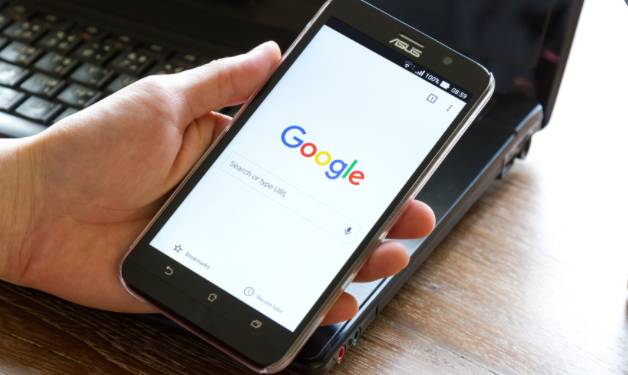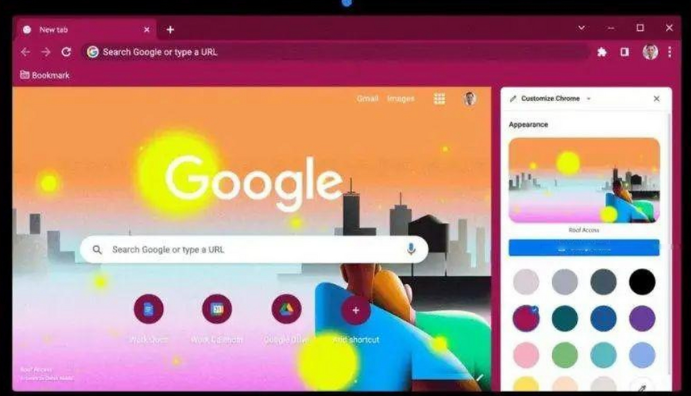内容介绍

以下是谷歌浏览器网页加载失败错误代码解析及修复方案:
一、常见错误代码及修复方法
1. ERR_NAME_NOT_RESOLVED(DNS解析失败)
- 原因:域名无法解析为IP地址,可能因DNS服务器故障或网络配置错误。
- 修复:进入设置(点击右上角三个点)->“隐私与安全”->“清除浏览数据”,勾选“缓存的图片和文件”及“Cookie及其他站点数据”,时间范围选“全部”。也可直接在地址栏输入 `chrome://net-internals/dns`,点击“清除主机缓存”并重试。
2. ERR_CONNECTION_RESET(连接被重置)
- 原因:网络连接中断或防火墙拦截。
- 修复:右键点击浏览器图标,选择“以管理员身份运行”提升权限。若无效,检查防火墙或安全软件设置,将Chrome添加到信任列表。
3. ERR_BLOCKED_BY_XSS_AUDITOR(XSS攻击拦截)
- 原因:网页包含潜在恶意脚本,被浏览器安全机制拦截。
- 修复:在设置中关闭“预测性网络内容加载”功能(地址栏输入 `chrome://settings/`,找到对应选项)。注意此操作可能降低安全性,仅建议临时测试。
4. NET::ERR_CERT_DATE_INVALID(证书过期)
- 原因:网站SSL证书已失效。
- 修复:点击地址栏左侧的“不安全”提示,选择“高级”->“继续浏览(不安全)”。长期解决需联系网站管理员更新证书。
二、通用修复步骤
1. 检查网络连接
- 确认设备已联网,尝试访问其他网站或重启路由器。若使用代理,检查代理设置是否正确(设置->“系统”->“打开计算机的代理设置”)。
2. 清理缓存与扩展冲突
- 按 `Ctrl+Shift+Del`(Windows)/`Cmd+Shift+Del`(Mac)清除缓存和Cookie。进入 `chrome://extensions/` 页面,禁用广告拦截类插件(如uBlock),通过无痕模式(点击右上角三个点->“新建无痕窗口”)测试是否解决问题。
3. 更新或重装浏览器
- 在地址栏输入 `chrome://settings/help`,检查并安装最新版本。若问题持续,卸载后重新从官网下载安装。
4. 检查系统与安全软件
- 运行杀毒软件扫描恶意程序,暂时禁用防火墙或安全工具(如360、腾讯电脑管家),测试是否恢复访问。若企业网络环境,联系IT部门检查策略。
三、移动端特殊处理
1. 清除应用数据:进入手机设置->应用管理->Chrome->“存储”->“清除数据”。
2. 关闭省电模式:部分安卓机型的省电模式会限制后台网络,需手动关闭。
3. 更新系统版本:确保Android系统为最新版,避免兼容性问题。
通过以上步骤,可快速定位并修复谷歌浏览器网页加载失败的问题。若仍无法解决,建议联系网站管理员或谷歌支持团队进一步排查。